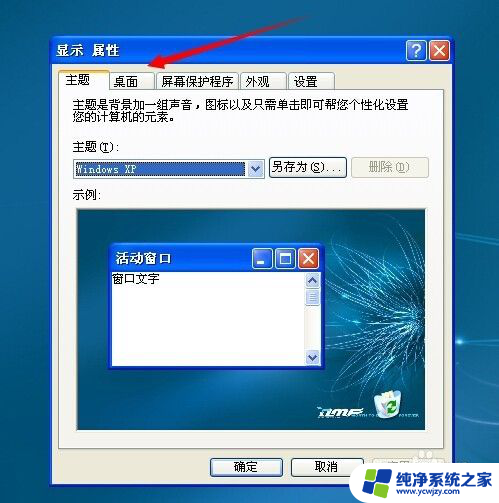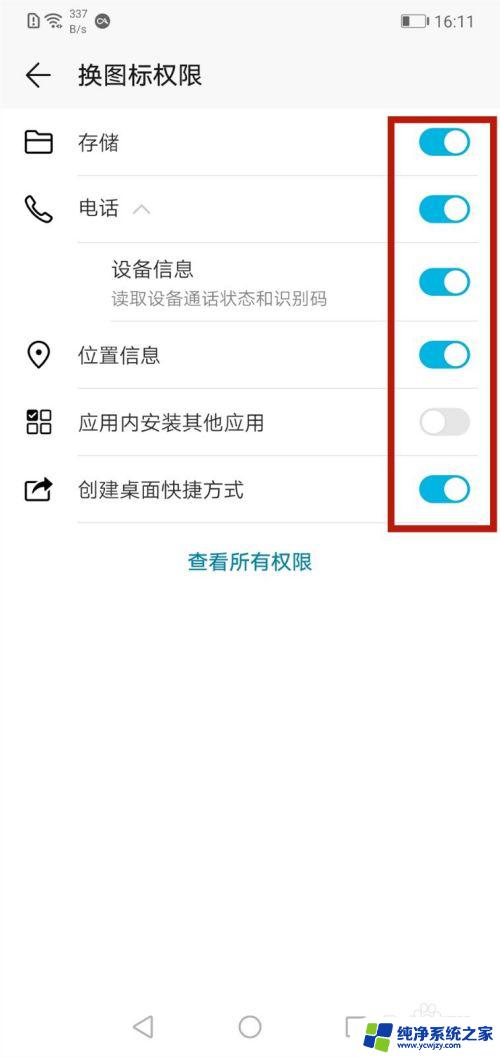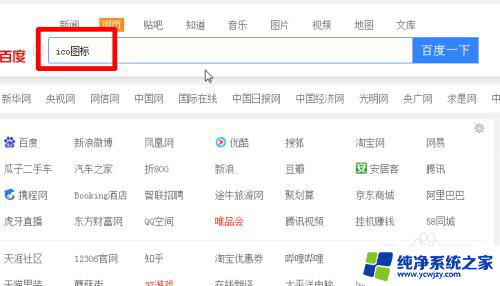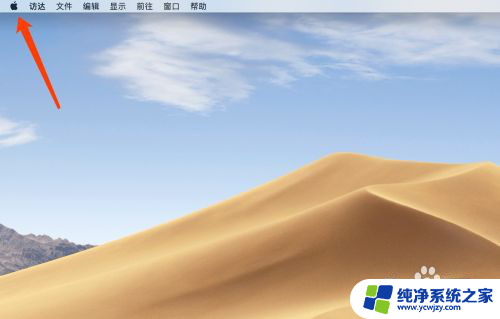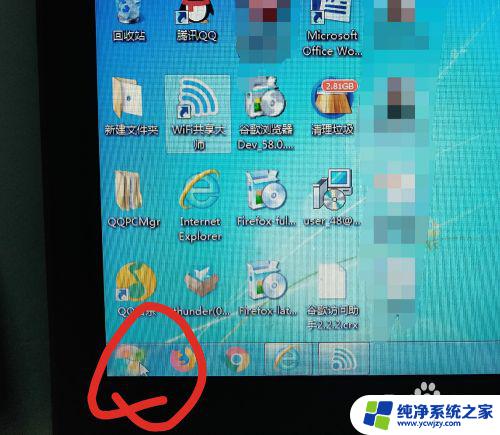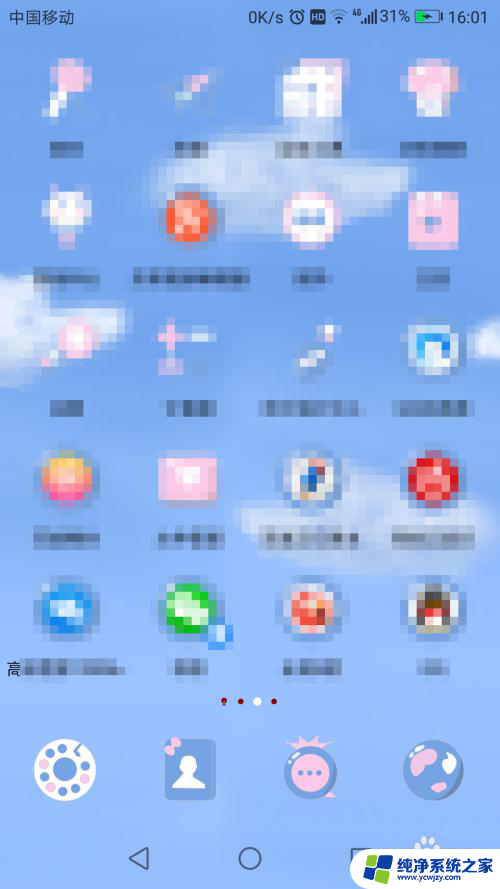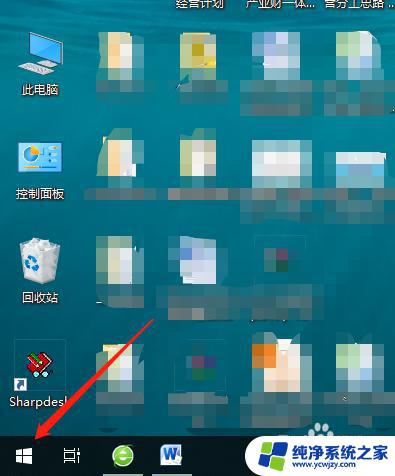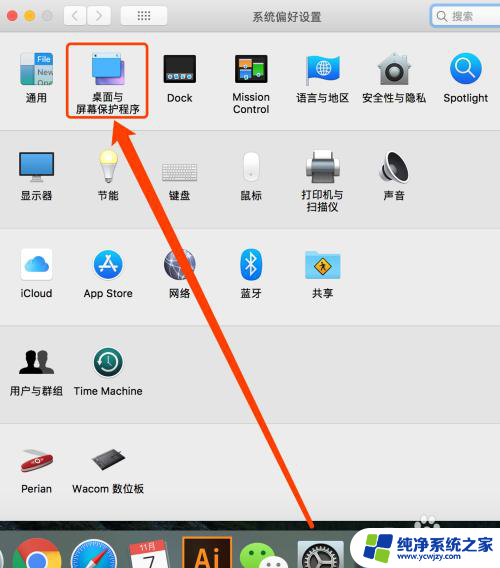手机桌面软件怎么换图片?教你一招高效更换手机桌面背景
更新时间:2023-07-29 14:52:16作者:jiang
手机桌面软件怎么换图片,现如今手机已经成为人们生活中不可或缺的随身工具,而手机桌面软件的功能也日益丰富多样,其中更换桌面图片是许多手机用户经常进行的操作之一。换上一张喜欢的照片或者美丽的风景,不仅可以为手机带来新鲜感,还能提升使用者的心情。手机桌面软件如何进行图片更换呢?下面将为大家详细介绍。
具体方法:
1.先用手机下载手机软件:魔秀桌面
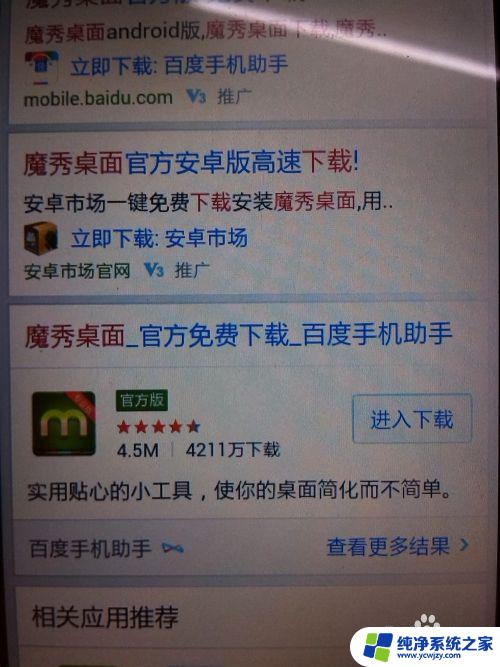
2.下载好安装后,手机中会出现“魔秀主题 ”的图标,点击进入

3.进入后选择一款自己喜欢的主题风格桌面
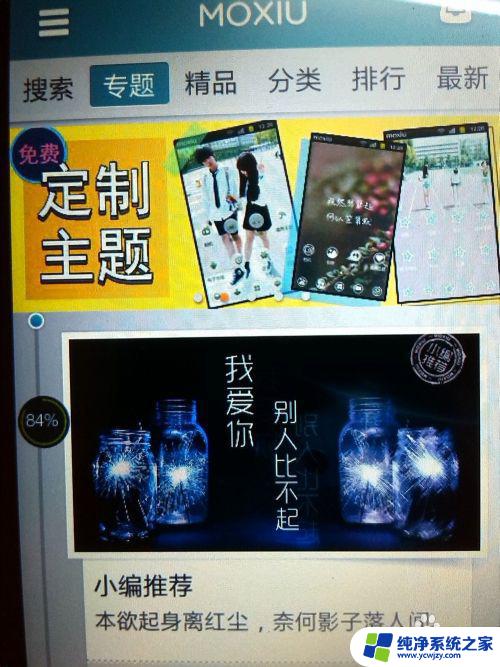
4.例如选择图中的“记事本”这款风格
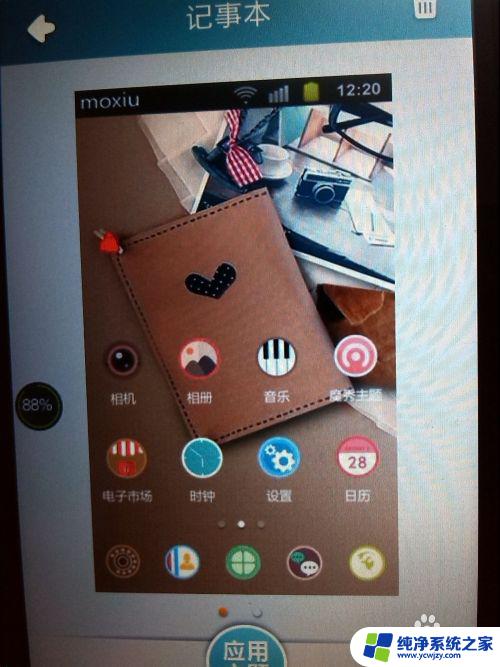
5.选好并应用后,再回到原始桌面。选择你想要更换的软件,长按该软件图标将会出现图中的几个选项,选择“换图标”
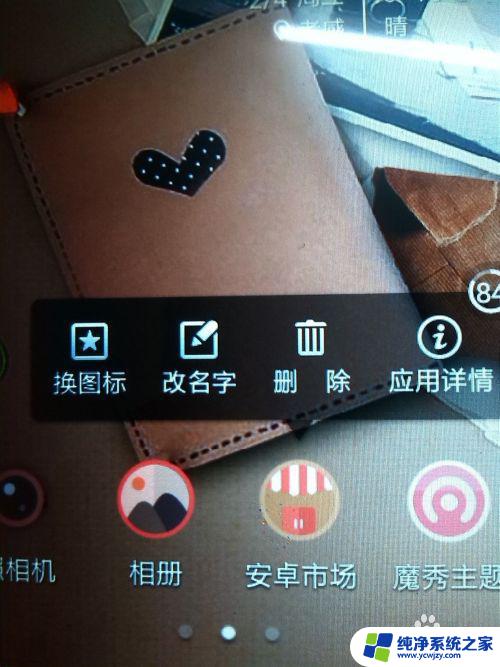
6.接着选择自定义图标,然后便可以从自己的相册中选择自己喜欢的图片作为新的软件图标。
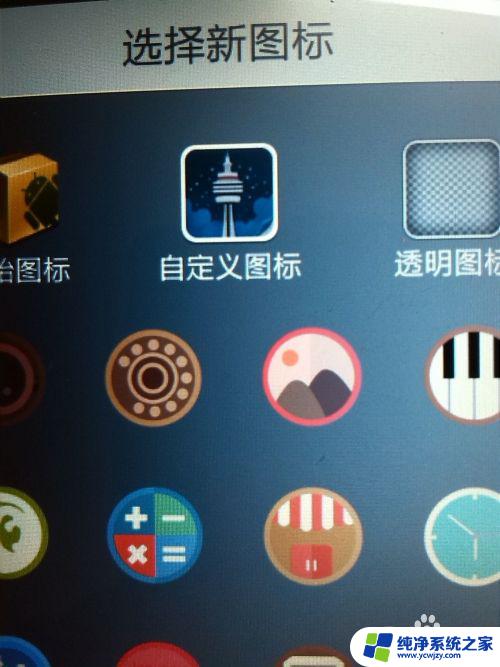
以上是有关如何更换手机桌面软件图片的全部内容,如果您遇到了这种情况,您可以按照小编的方法解决,我们希望这篇文章对于您有所帮助。